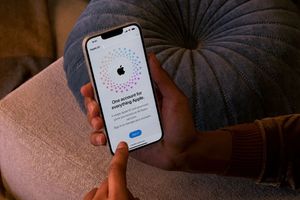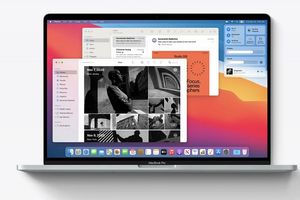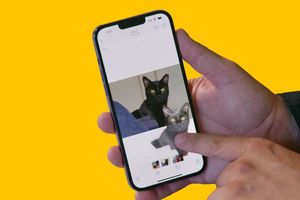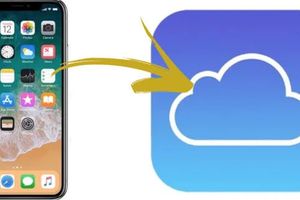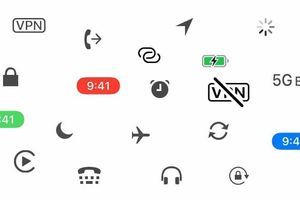У цій статті ми розповімо про основні переваги AirPods і про те, як їх використовувати.
Забезпечте свої навушники від крадіжки та втрати
Найновіші еппловські навушники, серед яких у тому числі AirPods 3 та AirPods Pro 2, мають сумісність із функцією Find My. Це чудово, оскільки їх завжди можна знайти через програму, якщо ви їх десь забули чи втратили. Головним нюансом є те, що знайти їх можна тільки до того моменту, поки не розрядився акумулятор, і для визначення місця розташування використовуються «яблучні» пристрої інших користувачів.
Дуже зручно, що можна включити функцію моментального оповіщення на той випадок, якщо ви віддалилися від своїх еірподсів на певну відстань. Для цього необхідно увійти до програми «Локатор», вибрати свої AirPods та активувати пункт «Повідомляти, коли залишено». Ця функція доступна для преміальних AirPods Max.
До речі, нові AirPods Pro 2 пропонують ще ширший функціонал. У кейс навушників був убудований виділений динамік, через який можна програти певний звук, щоб знайти гаджет, якщо він знаходиться десь поруч.
Автоперемикання між пристроями
Ще однією цікавою можливістю еппловських навушників є можливість автоматично перепідключатися від одного пристрою до іншого, який зараз знаходиться в користуванні. Це дуже зручно, наприклад, якщо ви відклали свій iPhone убік і сіли за MacBook - гаджет піде вашому прикладу і теж підключиться до ноутбука.
Незважаючи на всі переваги цієї технології, бувають такі ситуації, коли таке перепідключення не потрібне. На щастя, користувач може самостійно вибрати, чи потрібна йому ця функція чи ні. Для цього:
Крок 1. З'єднайте AirPods з айфоном.
Крок 2. Увійдіть до «Параметри», перейдіть до «Apple ID» та виберіть навушники.
Крок 3. Натисніть «Підключитися до цього iPhone».
Крок 4. Натисніть "Автоматично", щоб функція працювала автономно, або "При останньому підключенні", щоб вимкнути автопідключення.
Перший варіант дозволить навушникам підключатися до айфону в той момент, коли смартфон знаходиться в активному користуванні, а AirPods вставлені у вушні раковини. Другий варіант деактивує цю можливість, а навушники будуть встановлювати з'єднання з останнім девайсом, до якого вони були підключені незалежно від того, який пристрій використовується в даний момент.
Ця, безумовно, корисна технологія сумісна з AirPods 2, AirPods 3, AirPods Pro та AirPods Max. Також хочемо звернути вашу увагу на те, що потрібно вимкнути пункт «Автоматично» на всіх пристроях, де введено ваш обліковий запис iCloud.
Активація повідомлень
Навушники від Apple мають вбудовану підтримку голосового асистента Siri, за рахунок чого гаджет може повідомляти користувача про всі отримані на смартфоні повідомлення. Щоб скористатися цією функцією:
Крок 1. Увійдіть до «Параметри», перейдіть до «Сповіщення» та виберіть «Оголошувати сповіщення».
Крок 2. У меню увімкніть функцію, а трохи нижче переведіть повзунок у рядку «Навушники» в активне положення.
З цього моменту Siri озвучуватиме всі отримані повідомлення і т.д., коли у вухах будуть розташовані еірподси, і навіть дозволити надиктувати зворотну відповідь, якщо вона буде потрібна. "Вільні руки" у всій красі!
Також компанія з Купертіно дозволяє користувачеві самостійно вибрати ті додатки, для яких необхідно озвучувати повідомлення, щоб запобігти потоку інформації з непотрібних або незначних повідомлень.
Перевірка часу роботи, що залишився
Компанія Apple пропрацювала відразу кілька варіантів того, як можна контролювати рівень заряду еірподсів, і всі вони дуже прості.
По-перше, навушники відразу повідомлять про рівень заряду, як тільки підключатися до айфону. По-друге, можна скористатися спеціальним віджетом «Акумулятор», доступним для пристроїв на базі iOS або iPadOS. По-третє, не варто забувати про ту ж Siri, яка теж здатна повідомити про запас енергії бездротових навушників. А в тому випадку, якщо AirPods працюють у парі з Apple Watch, то на дисплеї годинника можна знайти рівень заряду навушників, відкривши Центр управління.
Керування відтворенням через датчик натискання
Елементи управління AirPods – це найкращий спосіб взаємодії з навушниками. Якщо раніше у вашому володінні були класичні AirPods, AirPods 2 або AirPods Pro, або ж ви раніше взагалі не користувалися «яблучними» навушниками, то ми коротко розповімо, як керувати всіма подіями без використання Siri і не дістаючи телефон з кишені.
Цей спосіб підходить для AirPods 3 та AirPods Pro, які отримали інтегрований датчик сили. Є кілька комбінацій, які дозволяють виконати те чи інше завдання:
- Одинарне натискання – увімкнути музику або поставити на паузу
- Подвійне натискання – перейти до наступного треку
- Потрійне натискання – повернутися до попереднього треку
- Одинарне натискання при вхідному дзвінку – відповісти на дзвінок
- Подвійне натискання при вхідному дзвінку – відхилити дзвінок
- Натискання та утримання – активація Siri.
Останнє також дозволяє перемикатися між активним шумоподавленням і режимом прозорості, якщо ви щасливий власник AirPods Pro. Ця модель дозволяє налаштувати жест тривалого натискання, так що користувач має право сам вибрати, що йому більше до вподоби. Що стосується AirPods 3, ця модель не отримала функцію ANC, тому можна лише викликати віртуального помічника.
AirPods Pro пропонують ще щось - це функція регулювання гучності за допомогою сенсорних жестів: свайп пальцем знизу вгору підвищує, а зверху вниз - знижує гучність відтворення.
Функція просторового аудіо
Значимість просторового аудіо важко переоцінити. Ця технологія покликана забезпечити тривимірне звучання на основі руху голови користувача, що робить звук справді всебічним та реалістичним. Вона доступна для моделей AirPods 3, AirPods Pro та AirPods Max. Щоб зрозуміти, в чому відмінності просторового звуку, можна зайти в «Параметри», перейти до «Bluetooth» і вибрати пункт «Просторове аудіо», а щоб активувати його, зробіть таке:
Крок 1. Підключіть навушники до свого айфона або айпаду та зателефонуйте до Центру керування.
Крок 2. На повзунці гучності ви помітите невелику іконку у вигляді навушників. Якщо її немає, перепідключіть AirPods заново.
Крок 3. Натисніть і утримуйте повзунок гучності, а потім натисніть «Просторове аудіо».
Крок 4. Встановіть на повзунці відповідний варіант, вибравши між «Вимк.», «Фіксований» або «Відстеження голови».
Як ви здогадалися, перший варіант повністю вимикає технологію, другий варіант активує просторове аудіо без відстеження рухів голови, а третій є повноцінним використанням технології з усіма доступними перевагами.
Примітно, що Apple дозволяє своїм користувачам зробити персоналізованим просторовий звук. Для цього потрібно в «Налаштуваннях» відкрити AirPods і вибрати відповідний пункт меню. З цього моменту iPhone буде задіяти камеру TrueDepth, щоб відсканувати вушні раковини та зробити ефект тривимірного звучання повноцінним саме для вас.
Функція активного шумоподавлення
Active Noise-Cancelling, або ANC, є ексклюзивом для флагманських еірподсів, зокрема, функція доступна для обох поколінь AirPods Pro і AirPods Max. Як тільки ви вперше увімкнете свої новенькі навушники, вона відразу ж буде активована, але не завадить розуміти, як її деактивувати, і зробити це дуже просто.
Крок 1. Після підключення однієї з трьох вищезгаданих моделей увійдіть до Центру управління на своєму айфоні.
Крок 2. Натисніть та утримуйте піктограму гучності, виберіть шумопоглинання.
Крок 3. Виберіть потрібний параметр на повзунці серед доступних опцій «Вимк.», «Шумопридушення» та «Прозорість».
Як ми писали вище, є і альтернативний спосіб: у моделях AirPods Pro це можна зробити тривалим торканням по задній панелі навушника.
Цікаво, що Active Noise-Cancelling активується тільки тоді, коли користувач використовує відразу два навушники – інакше сенс шумоподавлення втрачається. Однак є один прийом, який дозволяє активувати ANC навіть при використанні тільки однієї затички (раптом це комусь знадобиться):
Крок 1. Відкрийте «Параметри» на айфоні після підключення навушників.
Крок 2. Відкрийте розділ «AirPods Pro», а потім у списку знайдіть рядок «Доступність».
Крок 3. Тепер знайдіть розділ «Керування шумом», у якому переведіть повзунок в активний стан у рядку «Шумопридушення з одним AirPod».
Купертинівці залишили цю лазівку спеціально для тих користувачів, які мають проблеми зі слухом і можуть погано чути на одне вухо, тим самим даючи їм можливість насолодитись усіма перевагами повноцінного «шумодаву».
Активація адаптивної прозорості
Адаптивна прозорість доступна тільки користувачам AirPods Pro 2. Вона дозволяє навушникам автоматично аналізувати звуки оточення і підлаштовуватися під них, наприклад, знижувати шум від будівельних робіт або машин, що проїжджають повз, в той же час не блокуючи навколишні звуки повністю. Як і ANC, ця функція активна прямо з коробки, але користувач може вирішити, чи хоче використовувати цю технологію.
Крок 1. Відкрийте налаштування на айфоні після підключення навушників.
Крок 2. Відкрийте розділ AirPods Pro 2.
Крок 3. Знайдіть рядок «Адаптивна прозорість» та деактивуйте (або навпаки активуйте) його.
Взагалі, дана технологія ідеально підходить для щоденного використання, оскільки не ізолює користувача від навколишнього світу, але робить комфортним перебування в галасливих місцях. Вона ж дозволяє запобігти пошкодженню слуху або позбавити користувача дискомфорту, якщо йому некомфортно чути дратівливі звуки оточення.